به ویژوال استودیو خوش آمدید
در این بخش میخواهیم درباره قسمتهای مختلف محیط ویژوال استودیو به شما مطالبی آموزش دهیم. لازم است که با انواع ابزارها و ویژگیهای این محیط آشنا شوید. برنامه ویژوال استودیو را اجرا کنید:
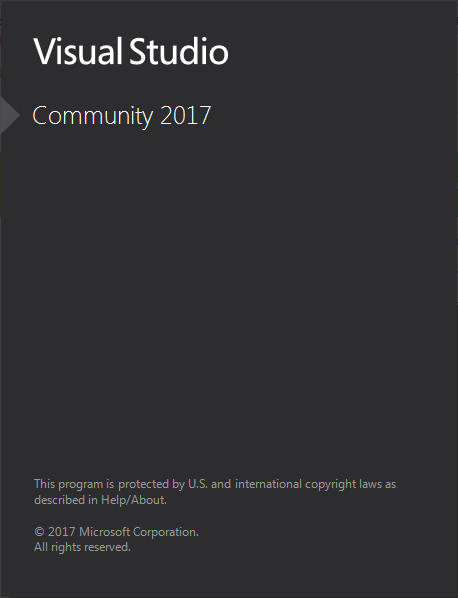
بعد از اینکه صفحه بالا بسته شد وارد صفحه آغازین ویژوال سی شارپ میشویم:
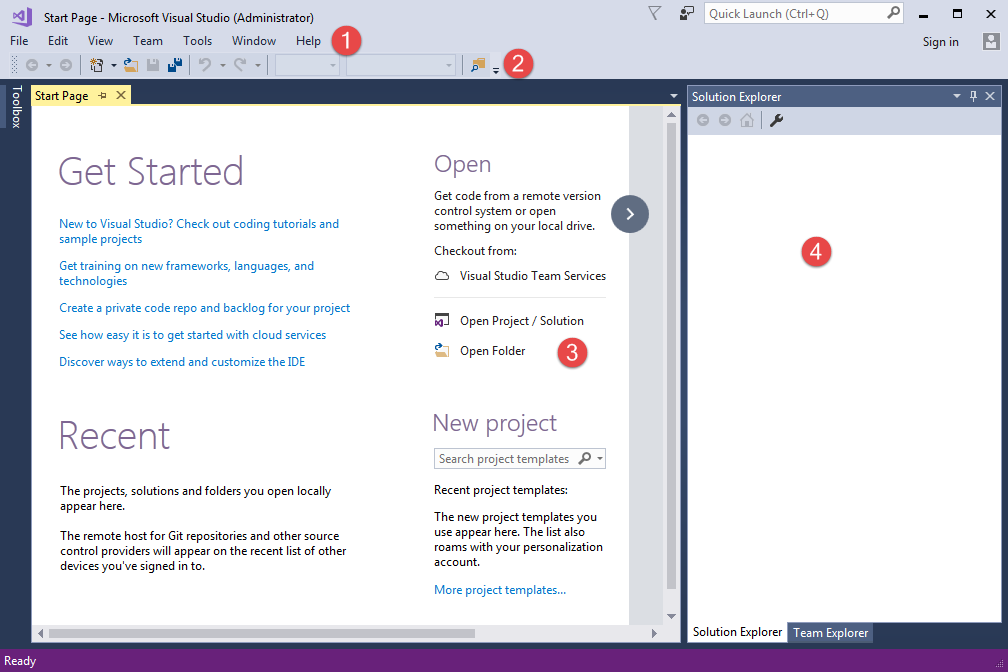
این صفحه بر طبق عناوین خاصی طبقه بندی شده که در مورد آنها توضیح خواهیم داد.
منو بار (Menu Bar)
Menu Bar (1) که شامل منوهای مختلفی برای ساخت، توسعه، نگهداری، خطایابی و اجرای برنامهها است. با کلیک بر روی هر منو دیگر منوهای وابسته به آن ظاهر میشوند. به این نکته توجه کنید که منوبار دارای آیتمهای مختلفی است که فقط در شرایط خاصی ظاهر میشوند. به عنوان مثال آیتمهای منوی Project در صورتی نشان داده خواهند شد که پروژه فعال باشد. در زیر برخی از ویژگیهای منوها آمده است:
| منو | توضیح |
| File | شامل دستوراتی برای ساخت پروژه یا فایل، باز کردن و ذخیره پروژهها و خروج از آنها میباشد |
| Edit | شامل دستوراتی جهت ویرایش از قبیل کپی کردن، جایگزینی و پیدا کردن یک مورد خاص میباشد |
| View | به شما اجازه میدهد تا پنجرههای بیشتری باز کرده و یا به آیتمهای toolbar آیتمی اضافه کنید. |
| Project | شامل دستوراتی در مورد پروژه ای است که شما بر روی آن کار میکنید. |
| Debug | به شما اجازه کامپایل، اشکال زدایی و اجرای برنامه را میدهد |
| Data | شامل دستوراتی برای اتصال به دیتابیسها میباشد. |
| Format | شامل دستوراتی جهت مرتب کردن اجزای گرافیکی در محیط گرافیکی برنامه میباشد. |
| Tools | شامل ابزارهای مختلف، تنظیمات و …برای ویژوال استودیو میباشد. |
| Window | به شما اجازه تنظیمات ظاهری پنجرهها را میدهد. |
| Help | شامل اطلاعاتی در مورد برنامه ویژوال استودیو میباشد |
The Toolbars
Toolbar (2) به طور معمول شامل همان دستوراتی است که در داخل منوها قرار دارند. Toolbar همانند یک میانبر عمل میکند. هر دکمه در Toolbar دارای آیکونی است که کاربرد آنرا نشان میدهد. اگر در مورد عملکرد هر کدام از این دکمهها شک داشتید میتوانید با نشانگر ماوس بر روی آن مکث کوتاهی بکنید تا کاربرد آن به صورت یک پیام (tool tip) نشان داده شود. برخی از دستورات مخفی هستند و تحت شرایط خاص ظاهر میشوند. همچنین میتوانید با کلیک راست بر روی منطقه خالی از Toolbar و یا از مسیر View > Toolbars دستورات بیشتری به آن اضافه کنید. برخی از دکمهها دارای فلشهای کوچکی هستند که با کلیک بر روی آنها دیگر دستورات وابسته به آنها ظاهر میشوند. سمت چپ هر Toolbar به شما اجازه جا به جایی آن را میدهد.
صفحه آغازین (Start Page)
Start (3) برای ایجاد یک پروژه و باز کردن آن از این قسمت استفاده میشود. همچنین اگر از قبل پروژه ای ایجاد کردهاید میتوانید آن را در Recent Projects مشاهده و اجرا کنید.















